
תוכן עניינים:
- מְחַבֵּר John Day [email protected].
- Public 2024-01-30 09:15.
- שונה לאחרונה 2025-01-23 14:46.

שלב 1: הכנס נוריות
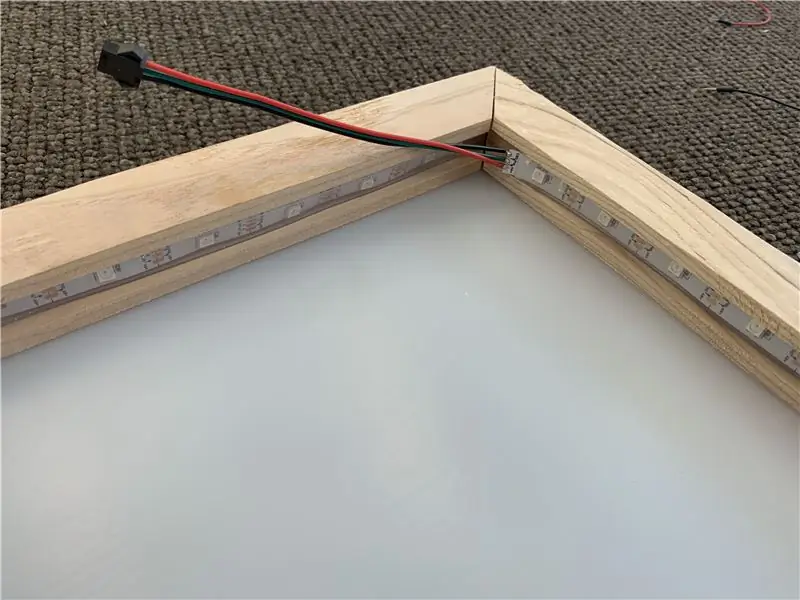
השלבים הבאים נחוצים לבנייה נאותה של קופסת ה- LED. ראשית, עליך לחבר את רצועת ה- LED לחלק הפנימי של הקופסה בעזרת כמה טיפות דבק חם.
שלב 2: חיבור נוריות ה- Arduino
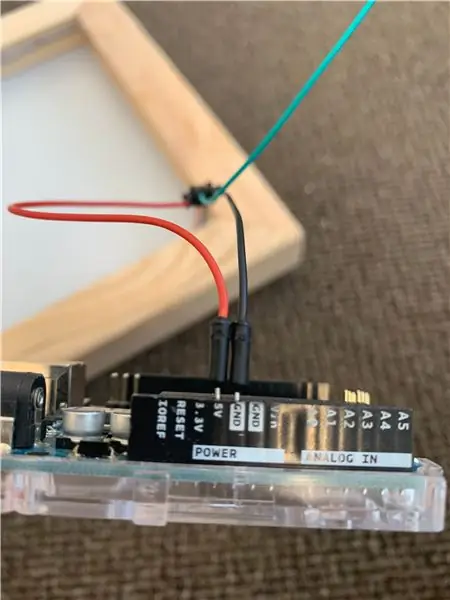
יהיה עליך לחבר את הכבלים מנורות ה- LED ל- Arduino על ידי ביצוע הפעולות הבאות.
שלילי מ- LED יורד לקרקע בארדואינו
חיובי הולך ל- 5v
וין ילך לסיכה 4
שלב 3: זמן לקוד
הקוד הראשון בו נשתמש הוא קוד פשוט מאוד אך מאוד מועיל.
יהיה עליך להעתיק ולאחר מכן להדביק את הקוד שיצר Michalis Vasilakis לתוך עורך האינטרנט Arduino.
codebender.cc/sketch:322155#%5Barduino-tutorial%5D%20RGB%20LED%20Strip%20(type%202812).ino
קוד זה כולל ארבעה דברים שאתה יכול לשנות: בהירות, צבע, מספר נוריות ומהירות הנורות.
שלב 4: בהירות
הבהירות היא עד כמה הבהירות נוריות האור ידלקו כשהן מופעלות. הצבע הלבן תופס הכי הרבה כוח.
המספר עם הבהירות בקו 23 כבר מוגדר על 80 אבל אתה יכול לשנות את המספר הזה מ 0-100 על ידי שינוי המספר.
שלב 5: צבע
אתה יכול לשנות את צבע רצועת ה- LED בשורות 16-18 ותוכל לשנות ואז במבנה RGB כלומר תוכל להוסיף 3 מספרים שונים Ex: (100, 200, 300) המספר הראשון מייצג אדום ואז המספר השני מייצג את הכחול ערך ואז המספר השלישי מייצג ירוק. אתה יכול לשנות את המספרים האלה כל הזמן מ -0 ל -255.
שלב 6: מהירות ועיכוב
בקוד זה, יש גם דבר נוסף שאתה יכול לשנות עם הקוד הזה. המשתנה שאתה יכול לשנות הוא מהירות והקוד הזה נמצא בשורה 31 ולמעשה הוא נקרא עיכוב והוא כבר מוגדר ל -1000. מספר זה יכול לעבור מ- 0 לכל מספר שתוכל להקליד (שהנורות יכולות ידית).
שלב 7: פתרון בעיות
זהו קוד הרבה יותר מורכב שיכול לבצע מספר דפוסים ויחלוף דרכם.
אבל לפני שאתה הולך להקליד אתה צריך להוריד ספריה בעורך האינטרנט של Arduino בשם "FastLED" ואז תוכל להתחיל בפתרון בעיות. יש כמה בעיות שאתה צריך לתקן עם הקוד כדי לגרום לו לעבוד עם ה- Arduino שלך והנורות שלך.
מוּמלָץ:
כיצד להשתמש במונה בתרשים הסולם? - דלתא WPLSoft: 15 שלבים

כיצד להשתמש במונה בתרשים הסולם? | דלתא WPLSoft: במדריך זה אנו מראים כיצד להשתמש בדלפקים ביישומים בזמן אמת כדוגמה
פרויקט בית הספר IoT Philips Hue: 19 שלבים

פרויקט בית הספר IoT Philips Hue: זהו מדריך שהייתי צריך לכתוב לבית הספר. זה לא שלם ואני לא בטוח אם אתה יכול אפילו להשתמש בו. הידע שלי על API הוא המינימום. רצינו ליצור מראה אינטראקטיבית עם אורות מאחור המגיבים למזג האוויר, אור מ
רובוט דלתא קוד פתוח: 5 שלבים

רובוט דלתא קוד פתוח: מבוא: במדריך זה נבצע מכונת בחירה ומקום מכיוון שזהו השימוש הנפוץ ביותר עבור רובוט דלתא בתעשייה מלבד מדפסות תלת מימד. הפרויקט לקח לי קצת זמן לשכלל והיה מאתגר מאוד, הוא כולל
כיצד להכין רובוט דלתא זעיר: 7 שלבים

כיצד להכין רובוט דלתא זעיר: רובוט "דלתא", a.k.a. "מניפולטור מקביל", הוא רובוט שמשתמש בזרועות מרובות כדי להניע מפעיל אחד. אפשר להכיר אותם ממכונות איסוף ומקום, כמו גם ממדפסות תלת מימד מסוג דלתא. היתרון של paral delta
זרוע ציור שנשלטת על ידי סאונד - פרויקט בית הספר Arduino: 4 שלבים (עם תמונות)

זרוע ציור שנשלטת על ידי סאונד - פרויקט בית הספר בארדואינו: זו הפעם הראשונה שאני עובדת עם ארדואינו ועובדת עם דבר כזה אי פעם, אז סליחה אם עשיתי טעויות! קיבלתי את הרעיון הזה כשחשבתי על התחביבים שלי, שהם ציור ומוסיקה. אז ניסיתי לשלב את השניים לתוך זה! סל
